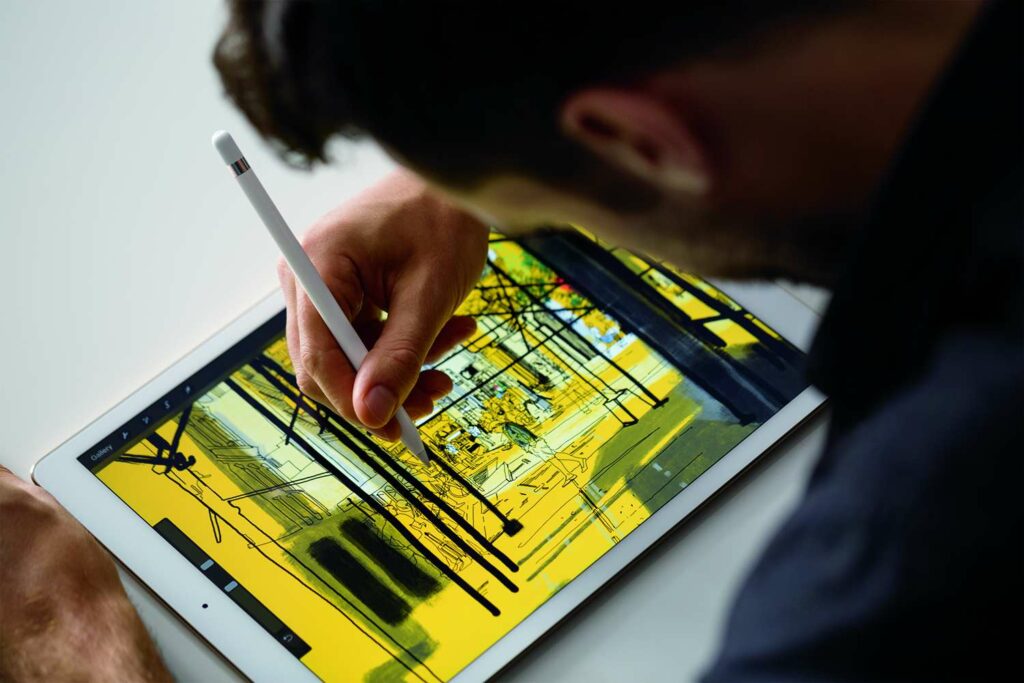Comment économiser de l’espace de stockage sur iPad
Avec tant d’excellentes applications et d’excellentes utilisations, l’iPad peut facilement remplir un espace de stockage limité, en particulier pour toute personne possédant un modèle de 16 Go. Cependant, vous utilisez peut-être plus d’espace que nécessaire. Ce ne sont pas toujours les grandes choses qui vous attirent, comme le jeu à succès de 1 Go que vous avez téléchargé sur l’App Store. Souvent, lorsqu’il y a beaucoup de petites choses, elles encombrent votre espace de stockage. Voici quelques conseils pour vous aider à garder votre iPad mince et prêt pour plus.
Les instructions de cet article concernent les iPad exécutant iOS 12 ou iOS 11, mais de nombreux conseils s’appliquent aux anciennes versions d’iOS.
Apple Inc.
Supprimer les applications que vous n’utilisez plus
L’une des meilleures fonctionnalités de l’App Store est l’adhésion à vie que vous obtenez lorsque vous achetez une application. Que vous l’ayez téléchargé sur le même appareil ou que vous l’ayez installé sur un tout nouvel appareil, vous pouvez toujours choisir de télécharger n’importe quelle application achetée précédemment tant que vous utilisez le même identifiant Apple. Vous pouvez acheter une application et la télécharger sur plusieurs appareils iOS, y compris iPad, iPhone et iPod Touch, mais peut-être plus important encore, vous pouvez supprimer toutes les applications que vous n’utilisez pas souvent et savoir que vous pouvez les télécharger à nouveau.
Si vous manquez d’espace, le simple fait de supprimer les applications que vous n’utilisez plus peut libérer considérablement de l’espace de stockage.
Apple a introduit l’option de désinstallation des applications inutilisées dans iOS 12. d’installation > général > Stockage iPad. robinet activer à côté de Désinstaller les applications inutilisées Permet à l’iPad de désinstaller automatiquement les applications lorsque le stockage de l’iPad est faible. Vos données et documents ont été enregistrés.
Désactiver mon flux de photos.Ouvrir la bibliothèque de photos iCloud
Votre problème de stockage n’est probablement pas un problème d’application. Peut être dû à un problème de photo. My Photo Stream est une fonctionnalité pratique, mais elle prend beaucoup de place. My Photo Stream télécharge une copie de chaque photo récente que vous avez prise sur votre iPad ou iPhone vers iCloud, puis les télécharge toutes sur chaque appareil iOS. Si vous avez activé Photo Stream, chaque photo que vous prenez sur votre iPhone est automatiquement envoyée sur votre iPad.
Lorsque Apple a introduit la bibliothèque de photos iCloud, ma fonctionnalité de flux de photos est devenue redondante. Bien qu’elle offre une manière légèrement différente de synchroniser les photos entre les appareils, la bibliothèque de photos iCloud est la meilleure option à bien des égards. Photo Library stocke les photos dans iCloud, vous pouvez donc les obtenir sur votre Mac ou PC et vos appareils iOS. Il affiche les photos sur l’iPad sous forme de vignettes basse résolution au lieu de télécharger la résolution la plus élevée et la plus grande taille de photo pour chaque photo. Si vous voulez une image de plus haute résolution, vous pouvez la récupérer à partir du cloud en un seul clic.
Si vous avez récemment supprimé un tas de photos de votre iPad, accédez à l’album « Récemment supprimées » et votre iPad les conservera pendant 30 jours avant de les supprimer.aller photo > album photo > Récemment supprimé. choisir supprimer tout Supprimez immédiatement toutes les images supprimées.
Un autre excellent moyen de tirer parti d’iCloud consiste à utiliser le partage de photos iCloud au lieu de la bibliothèque de photos iCloud. Lorsque le partage de photos iCloud est activé, vous pouvez afficher des photos dans des dossiers partagés, mais votre iPad ne téléchargera pas toutes les photos connectées à votre photothèque. Ceci est utile pour obtenir un sous-ensemble d’images. Une excellente façon de le faire est de créer un dossier partagé personnalisé dédié au partage de photos et de vidéos sur tous vos appareils.
Désactiver les téléchargements automatiques
Bien qu’il semble que les téléchargements automatiques puissent faire gagner beaucoup de temps, ils peuvent également gaspiller beaucoup d’espace. Par défaut, cette fonctionnalité télécharge automatiquement les nouvelles applications, la musique et les livres achetés sur le même compte iTunes sur chaque appareil compatible. Cela signifie que votre iPad téléchargera automatiquement l’application que vous venez d’acheter sur votre iPhone. Cela sonne bien jusqu’à ce que vous manquiez d’espace avec un tas d’applications que vous n’utilisez que sur votre iPhone. Cette fonctionnalité peut devenir incontrôlable si vous n’êtes pas le seul à utiliser l’identifiant Apple. Il est donc préférable de consulter les paramètres de l’iPad et de désactiver les téléchargements automatiques.tu peux d’installation > iTunes et AppStore.
Installer Dropbox pour les photos et les documents
Un excellent moyen d’accéder à vos photos sans prendre de place sur votre iPad est de les enregistrer dans le cloud. Avec jusqu’à 2 Go de stockage gratuit, Dropbox est non seulement un excellent moyen d’accéder à des photos et d’autres documents, mais aussi un excellent moyen de transférer des fichiers de votre iPad vers votre PC.
Activer le partage à domicile pour la musique et les films
Si vous souhaitez simplement diffuser de la musique et des films, vous n’avez pas besoin d’occuper un espace de stockage précieux sur votre iPad ou d’utiliser des solutions coûteuses comme les disques durs externes. Le partage à domicile vous permet de partager de la musique et des films de votre bibliothèque iTunes sur votre iPad, transformant efficacement votre PC en stockage externe pour votre iPad. Les seules conditions préalables sont que votre PC doit être allumé avec iTunes en cours d’exécution et doit être en streaming via Wi-Fi.
Étant donné que de nombreuses personnes utilisent leur iPad à la maison, le partage familial est un excellent moyen d’économiser beaucoup d’espace sur l’iPad. Toute votre collection de films et de musique est à portée de main sans prendre de place sur votre iPad, et si vous voulez vraiment regarder un film en vacances ou écouter de la musique en déplacement, vous pouvez charger une partie de votre collection sur votre iPad.
Diffusez votre musique et vos films
Le partage à domicile est une fonctionnalité intéressante, mais diffuser de la musique à partir de Pandora ou d’autres applications de diffusion en continu pourrait être une excellente solution pour vous. Si vous vous abonnez à Apple Music, vous pouvez diffuser votre contenu préféré. Vous pouvez même télécharger des listes de lecture organisées lorsque vous n’avez pas accès à Internet.
Il en va de même pour les films. Tout film ou émission de télévision que vous avez acheté via iTunes peut être diffusé en continu. Vous pouvez diffuser des films et des émissions Amazon via l’application Amazon Instant Video. Vous n’avez pas besoin de stocker de vidéo sur votre iPad lorsque vous l’utilisez avec Netflix, Hulu Plus et d’autres options de streaming de films et de télévision.
Acheter un disque dur externe compatible
Un autre excellent moyen d’accéder à votre musique, à vos films et à vos collections de photos sans occuper d’espace de stockage sur votre iPad consiste à acheter un disque dur externe. La clé ici est d’acheter un lecteur externe doté d’une connexion Wi-Fi ou prenant en charge la connexion au routeur. Cela vous permet d’accéder à vos médias et documents via Wi-Fi. Avant d’acheter un disque dur externe, assurez-vous qu’il est compatible avec votre iPad. Tous les disques durs externes ne disposent pas d’une application iPad qui vous permet d’y accéder.
Merci de nous en informer!
Recevez les dernières nouvelles technologiques publiées quotidiennement
abonnement
Dites-nous pourquoi !
D’autres détails ne sont pas assez difficiles à comprendre